Οι οθόνες των τηλεφώνων έχουν γίνει πολύ μεγαλύτερες από ό, τι ήταν παλιά, αλλά εξακολουθούν να είναι χλωμή σε σύγκριση με την οθόνη του Mac σας. Εάν θέλετε να δείξετε μια αναφορά ή ένα βίντεο σε μερικά άτομα, θα έχετε πολύ πιο εύκολο χρόνο να το κάνετε στο Mac σας παρά στο iPhone σας, ανεξάρτητα από το πόσο μεγάλο μπορεί να είναι.
Με την εισαγωγή του macOS Monterey, μπορείτε πλέον να αντιμετωπίζετε το Mac σας ως οθόνη AirPlay, όπως θα κάνατε με ένα Apple TV. Δυστυχώς, αυτό λειτουργεί μόνο σε σχετικά νεότερους Mac, επομένως θα σας δείξουμε πώς να αντικατοπτρίζετε το iPhone σας στο Mac σας, εάν ο υπολογιστής σας δεν είναι έτοιμος για AirPlay.
Περιεχόμενα
- Είναι οι συσκευές σας έτοιμες για συνέχεια;
- Αντικατοπτρίστε το iPhone σε Mac με το AirPlay
- Αντικατοπτρίστε το iPhone σε Mac με το QuickTime
-
Πώς να απενεργοποιήσετε το AirPlay στο Mac σας
- Σχετικές αναρτήσεις:
Είναι οι συσκευές σας έτοιμες για συνέχεια;
Για να αντικατοπτρίσετε το iPhone σας στο Mac σας, θα χρειαστείτε και τις δύο συσκευές να υποστηρίζουν τη λειτουργία Continuity της Apple. Από την πλευρά του iPhone, αυτό είναι σχετικά απλό. Εάν έχετε iPhone 7 ή νεότερο, είστε συμβατοί με το Continuity.
Από την πλευρά του Mac, είναι ένα μικρό τέχνασμα. Γενικά, αν έχετε μοντέλο MacBook από το 2018 και μεταγενέστερα, πιθανώς να υποστηρίζει το Continuity. Τα μοντέλα Mac Pro και iMac από το 2019 υποστηρίζουν το Continuity, όπως και τα μοντέλα Mac mini από το 2020 και μετά. Τέλος, όλα τα μοντέλα iMac Pro υποστηρίζουν το Continuity.
Εάν δεν είστε σίγουροι για το συγκεκριμένο μοντέλο Mac σας, ανατρέξτε Η σελίδα υποστήριξης της Apple σχετικά με τις απαιτήσεις συστήματος Continuity.
Αντικατοπτρίστε το iPhone σε Mac με το AirPlay
Αν υποθέσουμε ότι το iPhone και το Mac σας υποστηρίζουν το Continuity και χρησιμοποιείτε το macOS Monterey, η αντιστοίχιση του iPhone σας στο Mac σας είναι μια σχετικά απλή διαδικασία.
Για να αντικατοπτρίσετε ολόκληρη την οθόνη του iPhone σας, πατήστε το εικονίδιο Screen Mirroring, που αντιπροσωπεύεται από δύο αλληλοκαλυπτόμενα ορθογώνια. Πατήστε αυτό και, στη συνέχεια, στο μενού που εμφανίζεται, θα δείτε το Mac σας διαθέσιμο ως προορισμός AirPlay. Επιλέξτε το για να αρχίσετε να αντικατοπτρίζετε την οθόνη του iPhone σας.
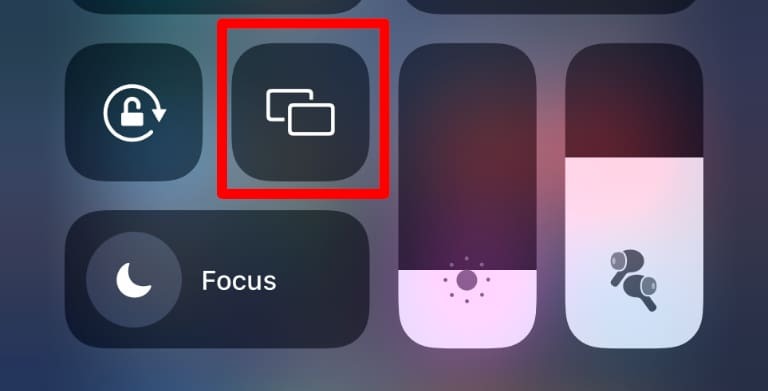
Εάν θέλετε να αντικατοπτρίσετε τα μέσα όπως ένα βίντεο, απλώς αναζητήστε το εικονίδιο AirPlay όπως θα κάνατε συνήθως. Η μόνη διαφορά είναι ότι αντί για Apple TV ή άλλη συσκευή, επιλέγετε ως προορισμό το Mac σας με macOS Monterey.
Αντικατοπτρίστε το iPhone σε Mac με το QuickTime
Εάν το iPhone ή το Mac σας δεν υποστηρίζει το Continuity, μπορείτε ακόμα να αντικατοπτρίσετε το iPhone σας στο Mac σας. Έχετε δύο επιλογές. Μπορείτε να χρησιμοποιήσετε μια εφαρμογή τρίτου κατασκευαστή για να ενεργοποιήσετε το AirPlay, αλλά αυτά μπορεί να είναι ξεφλουδισμένα και δεν είναι δωρεάν.
Η άλλη επιλογή σας είναι να χρησιμοποιήσετε ένα καλώδιο Lightning σε USB και να αντικατοπτρίσετε την οθόνη σας με το QuickTime. Αυτό είναι κάπως μια λύση, αλλά δεν απαιτεί να ξοδέψετε επιπλέον χρήματα και λειτουργεί μια χαρά.
Συνδέστε το iPhone σας στο Mac σας χρησιμοποιώντας το καλώδιο και, στη συνέχεια, εκκινήστε το QuickTime. Επιλέξτε Αρχείο -> Νέα εγγραφή ταινίας. Τώρα κάντε κλικ στο βέλος δίπλα στο κόκκινο κουμπί Εγγραφή και επιλέξτε το iPhone σας ως πηγή βίντεο. Συνήθως, αυτό θα ονομάζεται κάτι σαν "Craig's iPhone".
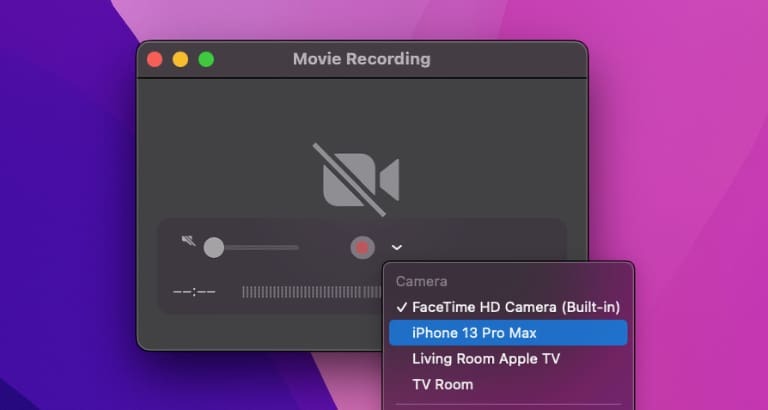
Αφού επιλέξετε το τηλέφωνό σας ως πηγή βίντεο, θα πρέπει να δείτε την οθόνη σας να αντικατοπτρίζεται στο Mac σας. Ως μπόνους, εάν θέλετε να εγγράψετε την οθόνη σας, το μόνο που έχετε να κάνετε είναι να πατήσετε το κόκκινο κουμπί Εγγραφή για να ξεκινήσετε την εγγραφή.
Πώς να απενεργοποιήσετε το AirPlay στο Mac σας
Μόλις εγκατασταθεί το macOS Monterey, ενεργοποιεί αυτόματα την εκτέλεση ως προορισμός AirPlay. Στις περισσότερες περιπτώσεις, αυτό είναι ακριβώς αυτό που θέλετε. Τούτου λεχθέντος, η Apple δεν καθιστά προφανές πώς να απενεργοποιήσετε την εκτέλεση ως προορισμός AirPlay.
Ευτυχώς, η απενεργοποίηση του AirPlay στο Mac σας είναι μια εύκολη διαδικασία. Ανοίξτε τις Προτιμήσεις συστήματος επιλέγοντας Μενού Apple -> Προτιμήσεις συστήματος. Εδώ, επιλέξτε το παράθυρο προτιμήσεων Κοινή χρήση.
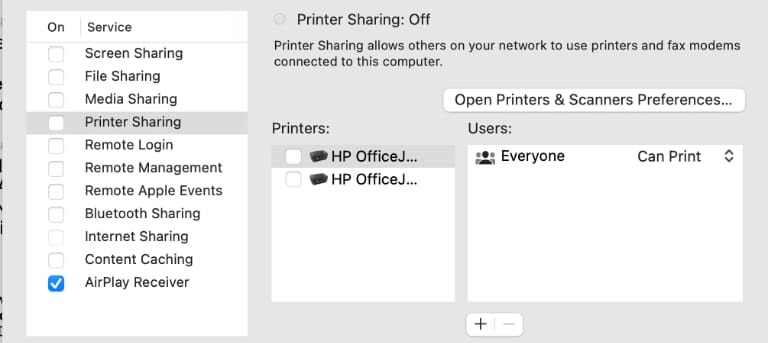
Στο κάτω μέρος της λίστας στα αριστερά, θα πρέπει να δείτε το "AirPlay Receiver" με ένα πλαίσιο ελέγχου δίπλα του. Καταργήστε την επιλογή αυτού του πλαισίου ελέγχου και ο Mac σας δεν θα εμφανίζεται πλέον σε άλλες συσκευές.
Εάν θέλετε να το απενεργοποιήσετε επειδή αντιμετωπίζετε προβλήματα με το AirPlay, φροντίστε να ρίξετε μια ματιά στον οδηγό μας για επιδιόρθωση προβλημάτων AirPlay στο Mac σας.
Ο Kris Wouk είναι συγγραφέας, μουσικός και όπως κι αν λέγεται όταν κάποιος κάνει βίντεο για τον Ιστό. Είναι ένας σπασίκλας της Apple που λατρεύει τον ήχο υψηλής ανάλυσης και τον εξοπλισμό οικιακού κινηματογράφου.